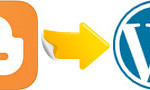ドメインが同じ場合のWordPressの引っ越し(移行)

価格がお手頃なレンタルサーバーの「ロリポップ」。
プランの変更であれば、自動でデータを移行してくれるので、とても簡単です。
今回は、キャンペーンでお手頃だったので、新規で契約することにしました。
その為、WordPressの引っ越し(移行)も自分で行う必要があります。
・ロリポップが新サーバー提供開始。使ってみたら爆速でした(笑)
https://www.kurapi.com/archives/4744
【手順としては次の通り】
1. 旧サーバーからWordPressを含む全ファイルをダウンロード
2. 旧サーバーのデータベースをエクスポート
3. 新サーバーでデータベース作成
4. 「wp-config.php」を修正
5. 新サーバーにWordPressを含む全ファイルをアップロード
6. 新サーバーのデータベースにインポート
7. ドメインの設定を変更
目次
1. 旧サーバーからWordPressを含む全ファイルをダウンロード
まずは、引っ越しする前の旧サーバーから、全てのデータをダウンロードします。
FTPのアプリなどで、まとめてパソコン上に保存しましょう。
2. 旧サーバーのデータベースをエクスポート
次にWordPressで使っているデータベースから、データをエクスポートします。
サーバーの管理画面等から「phpMyAdmin」にログインをし、該当のデータベースに入り「エクスポート」をクリックします。「エクスポート方法」の項目を「詳細」にチェックを入れ、テーブルが全選択されていることを確認ます。次に「生成オプション」の項目が全てチェックされていることを確認したら、「実行する」ボタンをクリックして完了です。
これで旧サーバーでの作業は終了です。
3. 新サーバーでデータベース作成
次は引っ越し先のサーバーでの作業になります。
WordPressを使うためのデータベースを作成します。
ロリポップであれば、管理画面にログインし、左のメニューにある「WEBツール」の中にある「データベース」をクリックします。「作成」をクリックして、データベースを作成します。作成したデータの「サーバー名」や「ホスト名」、「ユーザー名」や「ホスト名」を控えておきます。
4. 「wp-config.php」を修正
1で旧サーバーからダウンロードした「wp-config.php」の以下の項目を修正します。
さきほど、新サーバーでデータベースを作成した際の情報を参照して入力します。
/** WordPress のためのデータベース名 */
define(‘DB_NAME’, ‘○○○○○‘);
/** MySQL データベースのユーザー名 */
define(‘DB_USER’, ‘○○○○○‘);
/** MySQL データベースのパスワード */
define(‘DB_PASSWORD’, ‘○○○○○‘);
/** MySQL のホスト名 */
define(‘DB_HOST’, ‘○○○○○‘);
5. 新サーバーにWordPressを含む全ファイルをアップロード
1でダウンロードしたファイルを、新サーバーにアップします。
6. 新サーバーのデータベースにインポート
2でエクスポートした、旧データベースのデータを新サーバーのデータベースでインポートします。
ロリポップであれば、管理画面にログインし、左のメニューにある「WEBツール」の中にある「データベース」をクリックします。3で「作成」したデータベースにログインをし、「インポート」のボタンをクリックして、2でエクスポートしたファイルを選択し、「実行」をクリックして完成です。
7. ドメインの設定を変更
これで全ての作業は完了です。
念のため、ドメインの設定を変更する前に、正常にWordPressが動作するか確認しましょう。設定次第にはなりますが、写真は表示されない可能性があります。記事等が正常に表示されていれば大丈夫かと思います。
最後に、旧サーバーに結び付けているドメインを削除し、新サーバーでドメインが使えるように設定します。ロリポップの場合、管理画面にログインし、左メニューにある「独自ドメイン」の中の「独自ドメイン設定」をクリックします。そのページの中にある「独自ドメイン設定」をクリックして、独自ドメインを追加します。
もし新サーバーでエラーが出てしまう時は
これでWordPressの引っ越し(移行)は完了です。
万が一、動作を確認した際に、「データベース接続確立エラー」等が表示されてしまった場合には、4の「wp-config.php」で修正した情報が間違えている可能性があります。入力情報を確認しましょう。
もう一つ考えられる原因としては、キャッシュ系のプラグインが影響している可能性もあります。旧サーバーからファイルをダウンロードする際に、「/wp-content/cache/」ディレクトリの中に数万以上のファイルがあって、「正常にダウンロード出来ない」「ダウンロードにものすごい時間がかかってしまう」といった時には、プラグインの設定から、一度キャッシュを削除してみましょう。
キャッシュを削除すると、かなりダウンロードする必要のあるファイルが減るので、楽になります。それでも、うまくいかないようなら、旧サイト側で、一度キャッシュ系のプラグインを削除しましょう。これで新サーバーで正常に動作するようなら、改めてキャッシュ系のプラグインをインストールすれば完了です。
他の引っ越し(移行)方法もあります
もし、それでも正常に動作しない場合には、今回実行した作業は全て白紙(削除)にして、WordPressの管理画面にあるツールを利用するのも、一つの手です。WordPressの管理画面の左メニューに「ツール」があります。その中のインポートとエクスポートを使っても、引っ越しをすることが出来ます。
ただ、この場合は、基本はコンテンツ情報しか移行されません。
写真のデータを移行したり、プラグインを全て、再度インストールと設定をしなければならないので、少々面倒ではあります。
他の簡単な方法としては、WordPressのプラグインを利用する方法もあります。
そのプラグインは「Duplicator」というもので、サイトをまるごと簡単に移行してくれるようです。
以下のサイトで紹介されていましたので、参考にしてみてください。
ドメインが変更する場合、エクスポートしたデータベースのデータの中に含まれるドメインの情報を、全て置換する必要があるのですが、こちらの「Duplicator」を利用すれば、簡単にドメインの変更もしてくれるようです。
・プラグインでWordPressを楽々お引っ越し!duplicatorならサーバー移転も簡単。
http://design-plus1.com/tcd-w/2014/10/duplicator.html
関連記事
こちらの記事も読まれています
 エネファームで初のエラー(C2F0)。エネファームで実際どのくらいの光...(0.9k view)
エネファームで初のエラー(C2F0)。エネファームで実際どのくらいの光...(0.9k view) 東芝のリモコン(WH-RA01EJ)の電池交換方法。カバーが外れない時...(392 view)
東芝のリモコン(WH-RA01EJ)の電池交換方法。カバーが外れない時...(392 view) 羊山公園の芝桜が見頃!駐車場は激混みなので臨時駐車場がおすすめ(254 view)
羊山公園の芝桜が見頃!駐車場は激混みなので臨時駐車場がおすすめ(254 view) ゴールデンウィークに「ソレイユの丘」へ!混雑・渋滞はすごいですが、子ど...(248 view)
ゴールデンウィークに「ソレイユの丘」へ!混雑・渋滞はすごいですが、子ど...(248 view) タンクやルーミーのエンジンがかからない。原因は。。。(226 view)
タンクやルーミーのエンジンがかからない。原因は。。。(226 view) テーブルマットのカットは100均グッズで。角丸は瓶の蓋で!?(162 view)
テーブルマットのカットは100均グッズで。角丸は瓶の蓋で!?(162 view) カービィカフェ 東京の予約や駐車場の混雑具合(60 view)
カービィカフェ 東京の予約や駐車場の混雑具合(60 view) 100円ショップ(SeriaとCan Do)の妖怪メダルケースに感動(55 view)
100円ショップ(SeriaとCan Do)の妖怪メダルケースに感動(55 view) トヨタ タンクのカーナビ(NSZT-W66T)の画面オフの手順(36 view)
トヨタ タンクのカーナビ(NSZT-W66T)の画面オフの手順(36 view) マクラーレン(Maclaren)ベビーカーのシートの取り外し方(36 view)
マクラーレン(Maclaren)ベビーカーのシートの取り外し方(36 view)
コメントを投稿する
人気記事
-
 エネファームで初のエラー(C2F0)。エネファームで実際どのくらいの光熱費削減?
エネファームで初のエラー(C2F0)。エネファームで実際どのくらいの光熱費削減? -
 東芝のリモコン(WH-RA01EJ)の電池交換方法。カバーが外れない時は。。。
東芝のリモコン(WH-RA01EJ)の電池交換方法。カバーが外れない時は。。。 -
 タンクやルーミーのエンジンがかからない。原因は。。。
タンクやルーミーのエンジンがかからない。原因は。。。 -
 テーブルマットのカットは100均グッズで。角丸は瓶の蓋で!?
テーブルマットのカットは100均グッズで。角丸は瓶の蓋で!? -
 プリウスの電子キーの電池交換方法
プリウスの電子キーの電池交換方法 -
 トヨタ タンクのカーナビ(NSZT-W66T)の画面オフの手順
トヨタ タンクのカーナビ(NSZT-W66T)の画面オフの手順 -
 羊山公園の芝桜が見頃!駐車場は激混みなので臨時駐車場がおすすめ
羊山公園の芝桜が見頃!駐車場は激混みなので臨時駐車場がおすすめ -
 ゴールデンウィークに「ソレイユの丘」へ!混雑・渋滞はすごいですが、子どもは大満足
ゴールデンウィークに「ソレイユの丘」へ!混雑・渋滞はすごいですが、子どもは大満足 -
 ミニE-17って何?換気扇のライトをLED電球に交換すると10年で1,000円節約
ミニE-17って何?換気扇のライトをLED電球に交換すると10年で1,000円節約 -
 カービィカフェ 東京の予約や駐車場の混雑具合
カービィカフェ 東京の予約や駐車場の混雑具合




 Posted under:
Posted under: